Como Instalar temas no Vista
Página 1 de 1
 Como Instalar temas no Vista
Como Instalar temas no Vista

Para começar o tutorial, primeiramente, faça um ponto de restauração.
Depois siga o passo a passo, e realize todos os backups. O processo é
manual, demorado. Mas funciona. Depois dê asas a sua imaginação com os
belíssimos temas que há disponível na internet. :-D
Os créditos do tutorial são de dois membros do fórum Guia do Hardware:
1) Alexandre Grecco
2)steel_sp
Aconselho
o tutorial para quem é usuário médio ou avançado. Se você não tem
conhecimento sobre o assunto. Esqueça! Se não, o seu Windows Vista não
funcionará após! :-(
No final do tutorial, tem perguntas e respostas sobre os possíveis erros. Vá no final leia primeiro antes de começar.
Deskmod / Windows Vista
Instale Deskmod no Windows Vista sem perder o Aero...
Talvez alguns de vocês tentaram personalizar seu desktop no Windows Vista e não tiveram sucesso ou provavelmente em alguns casos foi preciso utilizar o VistaGlazz para usufruir de um tema e conseqüentemente perder o Aero do Vista. Em muitos Temas não é necessário a utilização do programa VistaGlazz. Com este tutorial, você aprenderá como usar um Windows Vista Tema e personalizar seu desktop à forma como pretende, seguindo alguns passos simples.
Até aqui, os que conheço são Temas de 3 extensões diferentes, são elas:
Windows Theme File: com extensão ( .theme )
Windows Visual Style File: com extensão ( .msstyles )
E tem os Temas executáveis: com extensão ( .exe )
O que os Temas mudam?
Na
maior parte, eles mudam as cores do Vista, deixando uma cor mais forte,
mais fraca, bem colorida, cores com alguns efeitos, mais transparentes,
ou transparentes por completo, depende da sua escolha e gosto.
Mudam os ícones do mouse?
Sim,
mas nem todos os Deskmods para Windows Vista vêm com novos ícones para
o mouse, dos 8 Deskmod que baixei apenas 1 veio com os ícones na versão
Theme, e nessa versão, os ícones se instalaram automaticamente.
Mudam os ícones da área de trabalho?
Sim,
mas também nem todos Deskmods para Windows Vista vêm com novos ícones
para área de trabalho ou pastas, da mesma forma que os ícones do mouse,
tem uns que vem outros não, e dos 8 que baixei, também só 1 veio com
novos ícones para área de trabalho, mas a instalação deles é um pouco
mais trabalhosa, os ícones que mudam é o Meu computador e a Lixeira. Uns dos temas que baixei instalaram eles automaticamente, mas teve um que tinha que mudar o SHEEL32.DLL
para que todos os ícones mudassem, e mexer nesse arquivo não é nada
agradável, da mais trabalho que o trabalho que teremos aqui. Mas com
certeza estarei trabalhando nisso. Enquanto isso iremos fazer somente
as mudanças de cores que por sinal o resultado é muito bonito.
Isso vai danificar meu Sistema ?
Não, desde que seguido os passos abaixo corretamente,
não tem do que se preocupar. Leia atentamente este tutorial e tudo dará
certo, aqui explico como modificar o sistema, e também como solucionar
os problemas.
____________________________________________________________________
1 - A fim de alterar o seu Windows Vista Theme você deve primeiramente fazer o download dos arquivos modificados. (zipados)
Se você usa WindowsVista32bits clique abaixo:
Obs: Segue duas opções de download, caso você não consiga o arquivo zipado pela primeira, faça pela segunda.
Opção 1:

Opção 2:

Se você usa Windows Vista 64bits faça o download:
Opção 1:

Opção 2:

# Salve numa pasta de sua preferência, extraia os arquivos nele contido, dentro terá 3 arquivos:
uxtheme.dll
Themeui.dll
Shsvcs.dll
Não mexeremos neles por enquanto, segue abaixo:
2 – Proteção nunca é demais, então recomendo criar um Ponto de Restauração! O tutorial tem todos os passos bem detalhado, e você não terá qualquer dificuldade seguindo ele.
3 – Na pasta Meus Documentos ou a sua escolha crie uma pasta com nome Backup DLL.
4 – Abra o Windows Explorer, e vá à pasta: C:\\\\\\\\Windows\\\\\\\\System32 – Copie e cole os arquivos na pasta que você criou com nome Backup DLL - xutheme.dll, themeui.dll, shsvcs.dll. Esses 3 são os principais, e por precaução vou pedir também que façam backup de outras DLLs entre elas: ieframe.dll, browseui.dll, oobefldr.dll e o shell32.dll, abaixo explicarei as mudanças dessas outras DLLs. Vamos lá.
5 – Depois que fez o backup, retorne a pasta C:\\\\\\\\Windows\\\\\\\\System32. Procure o arquivo uxtheme.dll, você vai renomear ele para uxthemeold.dll, veja figura abaixo:

6 - Faça o mesmo procedimento nos outros 2 arquivos: themeui.dll e shsvcs.dll – Cuidado ao alterar os arquivos, pois ao lado de cada um tem outro praticamente com o mesmo nome.
O arquivo que vai alterar é o uxtheme.dll, ao lado dele tem outra DLL com o nome: uxtheme.dll.vgorg esse você não faz nada, da mesma forma acontece com os outros dois themeui.dll e shsvcs.dll.
#
Depois que você alterar o uxtheme.dll, ao modificar o próximo arquivo,
na hora da confirmação, você vai notar que a janela modificou sua
aparência, ficando parecida com o Windows XP Classic, não se preocupe
com isso e continue modificando.
7 – Depois que renomeou os arquivos, vá à pasta que você baixou do site, copie e cole os 3 arquivos modificados (uxtheme.dll, themeui.dll, shsvcs.dll. ) isso na pasta C:\\\\\\\\Windows\\\\\\\\System32.
Depois
de copiado e colado, agora vamos trabalhar os arquivos, teremos que ter
poder sobre eles, ou seja, vamos herdar os arquivos, se não fizer isso,
os arquivos não funcionarão e os temas também não.
8 - Ainda na pasta C:\\\\\\\\Windows\\\\\\\\System32, procure o arquivo uxtheme.dll, esse foi o que você baixou do site e colou na pasta.
A) Clique com o botão direito em cima dele, vá em Propriedades.
B) Irá abrir a janela de propriedades do arquivo. Clique na aba Segurança. Veja imagem abaixo:

C) Na imagem acima, deixe o SYSTEM clicado, e clique no botão: Avançadas. Veja imagem abaixo:
E) Na imagem abaixo tem 3 itens:
Permitir: Administradores (.....)
Permitir: SYSTEM
Permitir: Usuários (......)

F) Acima você vai clicar em Usuários uma vez e clicar no botão Editar, veja figura abaixo:
G) Nessa imagem acima você vai clicar no quadro Controle Total, na coluna Permitir. Clique somente nele, pois o resto é preenchido automaticamente. Feito isso clique em OK, vai aparecer a tela anterior OK novamente, e irá aparecer a primeira tela, é só dar OK novamente.
H) Repita esse mesmo procedimento nos arquivos themeui.dll e shsvcs.dll.
I) Reinicie o Computador pra dar efeito nas modificações.
9 - Para instalar arquivos .theme
A) Você pode baixar um aqui abaixo pra fazer um teste:

B) Depois de ter feito o download do arquivo, extraia os arquivos:
C) Em seguida, copie os arquivos encontrados dentro da pasta Theme.


E) Depois que fez isso, na área de trabalho clique com o botão direito do mouse e selecione Personalizar.

F) Clique em Tema como na figura abaixo.


Agora, clique em Aplicar, OK e pronto!
____________________________________________________________________
a).
Última edição por ~Jorge em Qui 26 Mar - 15:05:24, editado 2 vez(es)
 Re: Como Instalar temas no Vista
Re: Como Instalar temas no Vista
10 - Para instalar arquivos .msstyles
Para instalar o msstyles, também não é nada complicado, mas tem uma diferença, ele não aparece em Temas como na figura G) acima.
A) Você vai fazer os mesmos procedimentos dos itens: B, C e D, daí pra frente muda. Veja a figura abaixo:

# Notem na figura, eu tenho na pasta C:\\\\\\\\Windows\\\\\\\\Resources\\\\\\\\Themes, 2 tipos de arquivos, sendo:
Windows Theme File
Windows Visual Style File
B)
Digamos que você baixou o Royale, ele é um Visual Style, então você vai
clicar no arquivo Royale, vai aparecer uma imagem como essa abaixo:

C) Veja acima, não aparece o nome do arquivo, somente o nome Aero do Windows, isso em qualquer msstyles, e pra cada Aero do Windows que tem nesse quadro é um tema diferente, para que você não tenha toda hora que ir na pasta Resources pra modificar uma aparência, pode mandar um atalho pra sua área de trabalho de qualquer arquivo msstyles, assim é só clicar nele quando quiser trocar de visual.
____________________________________________________________________
11 - Para instalar arquivos .exe
A) Depois de ter feito o download do arquivo, extraia os arquivos.
B) Procure pela pasta Style ou Theme. Dentro dela tem o .exe, veja figura abaixo:
 C) É só clicar no arquivo e a instalação é feita... é só seguir os passos na tela como: next, sim ... etc.
C) É só clicar no arquivo e a instalação é feita... é só seguir os passos na tela como: next, sim ... etc.
D) Quando terminar a instalação, a imagem 10/B) do themes abrirá automaticamente pra você modificar a aparência do visual.
____________________________________________________________________
Sobre as outras DLL ieframe.dll, browseui.dll, oobefldr.dll, segue a baixo.
As DLLs browseui.dll e ieframe, mudam as cores dos botões Avançar e Voltar do Windows Explorer e Internet Explorer respectivamente, veja abaixo:
Windows Explorer = browseui.dll

Internet Explorer = ieframe.dll

A DLL oobefldr.dll, modifica a aparência do Centro de Boas Vindas. Veja abaixo:
Centro de Boas Vindas na cor original:

Centro de Boas Vindas na cor modificado:

Pra modificar os arquivos: ieframe.dll, browseui.dll, oobefldr.dll, é diferente dos xutheme.dll, themeui.dll, shsvcs.dll. Veja abaixo:
A) Clique com o direito do mouse em cima do arquivo ieframe.dll, e vá em Propriedades:
Ao aparecer essa imagem abaixo, clique em Segurança e tecle TAB uma vez, depois clique em Avançadas.

B) Configurações de segurança avançada
Ao aparecer essa imagem abaixo, clique em Proprietário.

C) Ao aparecer essa imagem abaixo, clique em Editar, Continuar.

D) Ao aparecer essa imagem abaixo, clique no usuário e clique em OK.

Ao clicar em OK, vai aparecer a mensagem como essa abaixo, clique em OK novamente:

Feito isso acima dê OK em todas as outras que estiverem abertas. Continuamos.
E) Clique com o direito do mouse em cima do arquivo ieframe.dll, e clique em Propriedades:
Ao aparecer essa imagem abaixo, clique em segurança e tecle TAB uma vez e depois clique em Ediatr.

F) Ao clicar Editar acima, vai aparecer uma imagem como essa abaixo:

Clique uma vez no usuário, e em seguida, no quadro de Permissões para Usuário, clique no primeiro quadro: Controle Total. Clique em OK.
G) Ao clicar OK acima, vai aparecer essa imagem abaixo, clique em SIM.

Dê OK.
H) Agora clique com o direito em cima do arquivo ieframe.dll e renomeie-o de ieframe.dll, para ieframeold.dll.
I) Vá a pasta do novo visual e copie o arquivo ieframe.dll e cole na pasta C:\\\\\\\\Windows\\\\\\\\System32.
# Esse esquema serve para os três arquivos: ieframe.dll, browseui.dll, oobefldr.dll, que estão dentro da pasta C:\\\\\\\\Windows\\\\\\\\System32.
Baixe as DLLs modificadas:

Atenção,
para essas DLLs, só faça alteração (herdar) caso tiver as novas DLLs
para reposição (para alterar, como as do link acima)
Para instalar o msstyles, também não é nada complicado, mas tem uma diferença, ele não aparece em Temas como na figura G) acima.
A) Você vai fazer os mesmos procedimentos dos itens: B, C e D, daí pra frente muda. Veja a figura abaixo:

# Notem na figura, eu tenho na pasta C:\\\\\\\\Windows\\\\\\\\Resources\\\\\\\\Themes, 2 tipos de arquivos, sendo:
Windows Theme File
Windows Visual Style File
B)
Digamos que você baixou o Royale, ele é um Visual Style, então você vai
clicar no arquivo Royale, vai aparecer uma imagem como essa abaixo:

C) Veja acima, não aparece o nome do arquivo, somente o nome Aero do Windows, isso em qualquer msstyles, e pra cada Aero do Windows que tem nesse quadro é um tema diferente, para que você não tenha toda hora que ir na pasta Resources pra modificar uma aparência, pode mandar um atalho pra sua área de trabalho de qualquer arquivo msstyles, assim é só clicar nele quando quiser trocar de visual.
____________________________________________________________________
11 - Para instalar arquivos .exe
A) Depois de ter feito o download do arquivo, extraia os arquivos.
B) Procure pela pasta Style ou Theme. Dentro dela tem o .exe, veja figura abaixo:
D) Quando terminar a instalação, a imagem 10/B) do themes abrirá automaticamente pra você modificar a aparência do visual.
____________________________________________________________________
Sobre as outras DLL ieframe.dll, browseui.dll, oobefldr.dll, segue a baixo.
As DLLs browseui.dll e ieframe, mudam as cores dos botões Avançar e Voltar do Windows Explorer e Internet Explorer respectivamente, veja abaixo:
Windows Explorer = browseui.dll

Internet Explorer = ieframe.dll

A DLL oobefldr.dll, modifica a aparência do Centro de Boas Vindas. Veja abaixo:
Centro de Boas Vindas na cor original:

Centro de Boas Vindas na cor modificado:

Pra modificar os arquivos: ieframe.dll, browseui.dll, oobefldr.dll, é diferente dos xutheme.dll, themeui.dll, shsvcs.dll. Veja abaixo:
A) Clique com o direito do mouse em cima do arquivo ieframe.dll, e vá em Propriedades:
Ao aparecer essa imagem abaixo, clique em Segurança e tecle TAB uma vez, depois clique em Avançadas.

B) Configurações de segurança avançada
Ao aparecer essa imagem abaixo, clique em Proprietário.

C) Ao aparecer essa imagem abaixo, clique em Editar, Continuar.

D) Ao aparecer essa imagem abaixo, clique no usuário e clique em OK.

Ao clicar em OK, vai aparecer a mensagem como essa abaixo, clique em OK novamente:

Feito isso acima dê OK em todas as outras que estiverem abertas. Continuamos.
E) Clique com o direito do mouse em cima do arquivo ieframe.dll, e clique em Propriedades:
Ao aparecer essa imagem abaixo, clique em segurança e tecle TAB uma vez e depois clique em Ediatr.

F) Ao clicar Editar acima, vai aparecer uma imagem como essa abaixo:

Clique uma vez no usuário, e em seguida, no quadro de Permissões para Usuário, clique no primeiro quadro: Controle Total. Clique em OK.
G) Ao clicar OK acima, vai aparecer essa imagem abaixo, clique em SIM.

Dê OK.
H) Agora clique com o direito em cima do arquivo ieframe.dll e renomeie-o de ieframe.dll, para ieframeold.dll.
I) Vá a pasta do novo visual e copie o arquivo ieframe.dll e cole na pasta C:\\\\\\\\Windows\\\\\\\\System32.
# Esse esquema serve para os três arquivos: ieframe.dll, browseui.dll, oobefldr.dll, que estão dentro da pasta C:\\\\\\\\Windows\\\\\\\\System32.
Baixe as DLLs modificadas:

Atenção,
para essas DLLs, só faça alteração (herdar) caso tiver as novas DLLs
para reposição (para alterar, como as do link acima)
 Tópicos semelhantes
Tópicos semelhantes» [TUTORIAL] Como deixar skins novos.
» Como seria o personagem de Jesus nos games
» [TUTORIAL-PS2] Como Fazer Rebuild da imagem de um jogo
» Como seria o personagem de Jesus nos games
» [TUTORIAL-PS2] Como Fazer Rebuild da imagem de um jogo
Página 1 de 1
Permissões neste sub-fórum
Não podes responder a tópicos|
|
|

 Início
Início